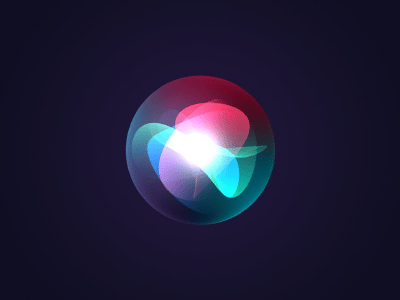13 formas de proteger tus datos en iOS y Mac OS X
Este artículo está probablemente obsoleto
Este artículo fue publicado hace más de 10 años (el 22 de septiembre del 2011, para ser exactos). La información contenida puede estar muy desactualizada o ya no ser relevante.
El artículo existe como archivo de este sitio y de la antigüedad del mismo. Este blog existe en el Internet desde el 2007!
Algunos o todos los enlaces de este artículo pueden haber sido removidos o estar rotos debido a la antigüedad del mismo. Te pedimos las disculpas por cualquier inconveniente que esto pueda causar.
Apple ha avanzado en el tiempo, desde ser un jugador pequeño en lo que respecta computación hasta ahora ser una de las más grandes compañías de tecnología en el mundo. Los dos sistemas operativos de Apple más usados y conocidos son iOS y Mac OS X.

Apple siempre vela por la seguridad y eficacia de sus sistemas operativos, aquí una muestra de 13 formas en las que Apple protege los datos de sus usuarios, así podrás sacar ventaja de ellas para resguardar tus propios datos.
En Mac OS X
1. Time Machine
Introducido por Apple en Mac OS X 10.5 Leopard como una forma de mantener respaldos de todas las versiones y todos los archivos de OS. OS le indica al usuario que respalde cada vez que se conecta a un disco duro externo en su Mac por primera vez. También Time Capsule, que es un router Wi-Fi con un disco de gran capacidad incluido, para usuarios con interés de guardar sus datos en dispositivos externos.
Como se utiliza
Como fue mencionado anteriormente, todo lo que tienes que hacer para activarlos es conectar un disco duro externo en tu Mac o uno en tu router inalámbrico. Mac OS X automáticamente te ofrece hacer backup cuando lo haces.
2. Migration assistant
En Mac OS X te permite: usar otro Mac o Pc en la misma red, una instalación de Mac OS X en otro disco o una copia de seguridad de Time Machine para restaurar un Mac nuevo (o uno con una copia recién instalada del sistema operativo) hacia el mismo estado en el que se encontraba tu antiguo Mac.
Como se utiliza
Al iniciar un nuevo Mac comprado, el Asistente de Migración se presenta como parte del procedimiento de instalación y le permiten transferir información desde otra computadora Mac o Windows, desde un disco duro o una copia de seguridad de Time Machine. Si decide omitir la migración de los datos durante la configuración inicial, se puede iniciar de nuevo desde “/ Aplicaciones / Utilidades” o mediante su búsqueda en Spotlight. Utilice una conexión Ethernet para migrar los datos, si es posible, porque al hacerlo de forma inalámbrica es mucho más lento y propenso a fallos. Asegúrese de leer los consejos de Apple sobre el uso de la característica antes de intentarlo.
3. FireWire targets disk mode
Permite el uso de un dispositivo Mac como disco duro externo, con el fin de recuperar datos de el. El targets disk mode es una gran manera de reparar el disco duro en un Mac que se niega a arrancar.
Como se utiliza
Para iniciar un Mac en FireWire target disk mode, reinicie el equipo y luego mantenga presionada la tecla ‘T’ en el teclado mientras se arranca. Al llegar a una pantalla gris con el logotipo de FireWire, puede dejar de lado la tecla en el teclado. Conecte el Mac a través de FireWire 400 o 800 a otro y se mostrará este último como un disco duro externo. A continuación, se puede utilizar con el Asistente de Migración, para solucionar problemas o simplemente para copiar archivos entre dispositivos.
4. Autoguardado, reinicio y versiones
Apple presentó las características del sistema en Lion que le permite a las aplicaciones por defecto y de terceros guardar automáticamente los cambios en los archivos y recuperarlos en caso de un accidente o si el usuario sale del programa sin guardar los cambios. El OS ahora también puede realizar un seguimiento de los cambios en sus documentos, para que pueda volver a versiones anteriores y restablecer las cosas que es posible haya eliminado.
Como se utiliza
Las características están integradas en el OS y automáticamente serán parte de las aplicaciones que se actualizan para aprovecharse de ellas, sin ninguna acción requerida por parte del usuario. Para utilizar las versiones, posiciona el ratón sobre el nombre de una aplicación basada en documentos (que al menos una vez ha sido guardada en el disco de forma manual) para revelar un pequeño triángulo invertido junto a él. Al hacer clic en este triángulo traerá opciones de volver a su última versión abierta o navegar por todas las versiones anteriores y restaurar de cualquiera de ellas a voluntad. Usted puede incluso copiar fragmentos de texto y de diferentes versiones anteriores de los documentos en lugar de restaurarlas como un todo.
5. Mudanza a discos SSD
Apple ofrece la opción de instalar un disco SSD en todos los Mac de la línea, y la compañía continúa avanzando en la dirección de hacer discos SSD, la única opción para sus productos en general (con el único factor limitante, los altos precios de los SSD).Una de las grandes ventajas de los SSD, más allá de sus velocidades mucho más rápidas de lectura y escritura, funcionamiento silencioso y la menor generación de calor y el consumo de energía, es su mejor resistencia a los golpes y, sin duda ya, la vida útil.
Como se utiliza
Si usted compra un nuevo Mac, puede hacer que Apple lo configure con SSD para usted. Usted conseguirá mucho menos espacio de almacenamiento para una etiqueta de precio más alto si se trata de una única unidad (aunque los Macs de escritorio tales como el iMac, Mac mini y Mac Pro pueden ser configurados con un disco duro secundario también), pero todas las otras ventajas hacen valer la pena pagar. Por otra parte, los propietarios de MacBook Pro dispuestos a tomar un destornillador con sus máquinas pueden comprar un SSD de fuentes externas (como el OWC Mercurio Extreme Pro 3G o OCZ Vertex 3) para obtener una unidad mucho mejor y más rápida que el que Apple pone en sus máquinas.
6. Compatibility
Mac OS X viene con soporte para PDF de Adobe, PSD y los formatos de Microsoft Office desde la caja, permitiendo a los usuarios de Mac hacer uso de esos archivos sin necesidad de instalar costosos software de terceros. También puede convertir cualquier documento, imagen o una página web a través del sistema en un archivo PDF, lo que hace que sea fácil de compartir con los usuarios de Windows. Además, Mac OS X puede leer discos duros formateados en el formato de Windows NTFS, que le permite copiar datos de ellos.
Como se utiliza
Todos los formatos descritos anteriormente-DOC, PDF, PSD, PPT y XLS, pueden generar una vista previa usando Quick Look en Mac OS X mediante la selección de ellos en el Finder y presionando la barra espaciadora. Con la Vista previa se pueden abrir archivos en el formato PDF, PSD, PPT y XLS, mientras tanto TextEdit puede abrir y editar documentos de Microsoft Word. Para copiar datos de un disco con formato NTFS, todo lo que necesita hacer es conectarlo a la Mac.
En iOS
1. iTunes Backups
iOS hace copias de seguridad de todo el sistema de iTunes cada vez que se conecta a un Mac o un PC. Las copias de seguridad por lo general sólo toman unos segundos, ocurren automáticamente y no se pueden apagar. Si alguna vez restaura un dispositivo a partir de una copia de seguridad, lo llevara al estado exacto en que la copia de seguridad se hizo, junto a la lista de contactos y registro de llamadas y los datos y la configuración de las aplicaciones individuales y su posición en la pantalla de inicio del dispositivo.
Como se utiliza
Siempre y cuando conecte el dispositivo basado en iOS de vez en cuando a su ordenador (que tiene instalado iTunes), y suponiendo que usted no tiene la sincronización automática con discapacidad, sus datos tendrán una copia de seguridad automática. Puede eliminar manualmente las copias de seguridad del pasado entrando en la pestaña Dispositivos de las preferencias de iTunes. A un dispositivo nuevo o restaurado recientemente automáticamente le da la opción de restaurar la copia de seguridad durante la instalación del primero.
2. Guardado de estados
Al igual que en Mac OS X, el iOS provee APIs para desarrolladores para que construyan características de estado de ahorro en sus aplicaciones con poco esfuerzo. Esto les permite asegurarse de que sus datos se guardan, incluso si la aplicación cerró abruptamente o experimenta un accidente. Esto hace que la reanudación de guardado automático, puesta en marcha y cierre de aplicaciones en iOS parezcan simplemente cambiar entre ellos.
Como se utiliza
Esta es una característica de todo el sistema para que los desarrolladores tomen ventaja de ella y que el usuario no se espera que haga algo para tomar ventaja de ello.
3. Find My iPhone
La versión Libre de Apple Find My iPhone permite a los iPad, iPhone 4 y cuatro generaciones de usuarios de iPod Touch localizar de forma remota a los dispositivos e intentar recuperarlos mediante el seguimiento en un mapa, ya que ellos emiten un sonido o muestran un mensaje en ellos. También les permite a los dispositivos bloquear con una contraseña para evitar el robo de datos y, si todo falla, limpie sus dispositivos borrando si no hay ninguna esperanza de recuperarlo. Además, la próxima Find My Mac traerá características similares para Mac.
Como se utiliza
Antes de que su dispositivo iOS pueda ser rastreado, necesita habilitar Find My iPhone en él. Ahora bien, si es que alguna vez le roban, puede utilizar la aplicación Find My iPhone desde otro dispositivo iOS o usar la Web de Apple con el servicio MobileMe para localizar el dispositivo en un navegador Web. Tanto las aplicaciones nativas y de la Web le permiten utilizar todas las características descritas anteriormente.
Para los dos sistemas
1. Actualizaciones “in place” para cada SO
iOS y Mac OS X se puede actualizar para nuevos lanzamientos importantes “in place”, sin molestar a ninguno de los datos existentes. Esto elimina la dificultad de actualizaciones del sistema operativo y los hace mucho más seguro para el usuario medio. También ayuda a mantener seguros los datos al eliminar la necesidad de hacer copias externas de la misma y luego restaurarla después de que la actualización se lleva a cabo.
Como se utiliza
Todo lo que necesitas hacer para instalar la actualización es comprar una copia del sistema operativo desde App Store y luego lanzar el instalador desde el Dock o la carpeta de aplicaciones, una vez que se descarga. Para los dispositivos basados en iOS, iTunes automáticamente le informa acerca de las actualizaciones disponibles de sistema operativo cuando se ponen en marcha. Al hacer clic en el botón Actualizar en los mensajes descargados e instala la actualización en su lugar.
2. Seguridad contra el malware
Los Sistemas operativos de Apple usan tecnologías sofisticadas, como la asignación al azar del espacio de direcciones, un firewall integrado y sandboxing de las aplicaciones para que sean más resistentes contra software falsos y Apple lucha activamente contra cualquiera que se presente, como el virus de MacDefender que apareció a principios de este año. iOS y Mac OS X siguen siendo dos de los sistemas operativos más seguros en el negocio.
Como se utiliza
La mayor parte de los mecanismos de defensa de malware en los sistemas operativos de Apple están automatizados y no requieren la intervención del usuario. Mac OS X arriban con su firewall desactivado, sin embargo, debe ser activado para seguridad adicional. Para ello, visita la pestaña Firewall en el panel de Seguridad y Privacidad en Preferencias del Sistema.
3. Encryption Everywhere
Una de las grandes ventajas de que Apple fabrica tecnologías de cifrado en casi cada parte de su ecosistema las cuales, además del hecho que hace de los datos mucho menos vulnerables a ataques maliciosos, es que si el dispositivo es robado y el usuario se ve obligado a borrar de forma remota, se puede hacer en cuestión de segundos (haciendo los datos menos propensos al robo).
Como se utiliza
En Mac OS X, la tecnología de cifrado de Apple se llama FileVault, y se puede activar desde la pestaña FileVault en el panel de Seguridad y Privacidad en Preferencias del Sistema. Asegúrese de guardar la clave de recuperación en un lugar seguro, en caso de que alguna vez pierda su contraseña de cifrado. Para los dispositivos basados en iOS, el nivel de sistema de cifrado ya se encuentra en el lugar por defecto, pero las copias de seguridad también pueden ser encriptadas habilitando la preferencia en la sección Resumen del dispositivo en iTunes.
4. Sincronización con MobileMe e iCloud
Apple está en la transición de su oferta MobileMe a icloud para finales de este año y está en el proceso para que sea gratis. Una vez que ponga en marcha, los usuarios podrán sincronizar favoritos, calendarios, contactos y correo electrónico (además de las aplicaciones, documentos, música, fotos y toda una serie de otros contenidos) alojados en icloud por el aire a través de sus ordenadores Mac y dispositivos iOS. Esto significa que la mayoría de sus datos sensibles serán respaldados en la nube y será mucho menos probable que se pierdan en caso de robo o avería de uno o más de sus dispositivos.
Via: Thenextweb
Continúa Leyendo
John Ternus, el principal candidato para suceder a Tim Cook en Apple
Apple ha mantenido un equipo directivo sorprendentemente estable durante la última década, considerando su enorme …
Apple creó internamente un rival a ChatGPT para mejorar a Siri
Imagina que Siri, esa asistente de voz que todos usamos en nuestros iPhones, necesita un upgrade masivo para competir …